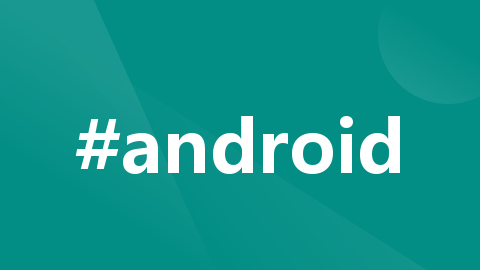
安卓开发中的Glide库的使用
是一个功能强大的工具,它允许对加载的图片进行各种变换处理。使用方式:首先调用 Glide.with(context),然后指定要加载的图片资源,最后调用 into(imageView) 将图片设置到 ImageView。更新 ID:如果你想要 Glide 缓存经过此变换的图片,你需要重写 equals 和 hashCode 方法,以确保不同的变换实例能被正确识别。android.permissio
Glide 是一个功能强大的 Android 图片加载库,它支持加载多种类型的图片格式。以下是 Glide 可以处理的一些常见图片类型:
- JPEG: 支持加载 JPEG 格式的图片。
- PNG: 支持加载 PNG 格式的图片,包括具有透明背景的图片。
- GIF: 支持加载 GIF 动画,并能够播放动画或将其作为静态帧显示。
- WebP: 支持加载 Google 的 WebP 格式图片,包括无损和有损压缩的变体。
- Bitmap: 可以直接加载 Android 的 Bitmap 对象。
- Vector Drawable: 支持加载 Android 的矢量图形资源(VectorDrawable),如 SVG 文件在 Android 中的表示。
- Base64: 支持从 Base64 编码的字符串加载图片。
- 文件路径: 可以加载文件系统中的图片文件。
- 资源 ID: 可以直接加载项目资源文件夹中的图片资源(例如 R.drawable.image)。
- URL: 支持从网络 URL 加载图片。
1、添加依赖:
在项目的 build.gradle 文件(Module: app)的 dependencies 部分添加 Glide 的依赖项:
dependencies {
...
implementation("com.github.bumptech.glide:glide:4.12.0")
annotationProcessor ("com.github.bumptech.glide:compiler:4.12.0")
...
}2、引入权限
- android.permission.INTERNET:允许应用程序访问网络。
- android.permission.ACCESS_NETWORK_STATE:允许应用程序访问信息关于所有网络状态,例如WiFi是否连接。
- android.permission.READ_EXTERNAL_STORAGE:允许应用程序读取存储在外部存储上的文件,例如SD卡。
- android.permission.WRITE_EXTERNAL_STORAGE:允许应用程序写入存储在外部存储上的文件,例如SD卡。
<uses-permission android:name="android.permission.INTERNET"/>
<uses-permission android:name="android.permission.ACCESS_NETWORK_STATE"/>
<uses-permission android:name="android.permission.READ_EXTERNAL_STORAGE" />
<uses-permission android:name="android.permission.WRITE_EXTERNAL_STORAGE" />
3、加载图片
(1)加载静态图片:
使用 Glide 加载图片的基本方法是链式调用。Glide 理论上可以加载任何类型的数据,只要能够被转换成 Bitmap 或其他视图可以显示的格式。
使用方式:首先调用 Glide.with(context),然后指定要加载的图片资源,最后调用 into(imageView) 将图片设置到 ImageView。
class MainActivity : ComponentActivity() {
private lateinit var binding:ActivityMainBinding
override fun onCreate(savedInstanceState: Bundle?) {
binding = ActivityMainBinding.inflate(layoutInflater)
setContentView(binding.root)
super.onCreate(savedInstanceState)
binding.inputPic.setOnClickListener{
//设置图片
Glide.with(this)
//设置图片资源的路径,可以是本地R.drawable中的资源,也可以是Url
.load(R.drawable.pear)
//这里传递一个资源 ID ,xml文件中的ImageView的id
.into(binding.actionImage)
}
}
}
对应的XML文件为:
<?xml version="1.0" encoding="utf-8"?>
<LinearLayout xmlns:android="http://schemas.android.com/apk/res/android"
xmlns:tools="http://schemas.android.com/tools"
android:orientation="vertical"
android:layout_width="match_parent"
android:layout_height="match_parent">
<ImageView
android:layout_width="match_parent"
android:layout_height="wrap_content"
android:id="@+id/actionImage"/>
<Button
android:id="@+id/inputPic"
android:layout_width="match_parent"
android:layout_height="wrap_content"
android:text="take the pic"/>
</LinearLayout>(2)加载Gif图片
通过 asGif() 指定传输Gif格式图片
class MainActivity : ComponentActivity() {
private lateinit var binding:ActivityMainBinding
override fun onCreate(savedInstanceState: Bundle?) {
binding = ActivityMainBinding.inflate(layoutInflater)
setContentView(binding.root)
super.onCreate(savedInstanceState)
binding.inputPic.setOnClickListener{
val options = RequestOptions.circleCropTransform()
//设置图片
Glide.with(this)
.asGif()
//设置图片资源的路径,可以是本地R.drawable中的资源,也可以是Url
.load("url")
.apply(options)
//这里传递一个资源 ID ,xml文件中的ImageView的id
.into(binding.actionImage)
}
}
}
(3)加载文件系统中的图片
GlideApp.with(context)
.load(File("/path/to/image.jpg"))
.into(imageView)4、加载监听
如果需要监听加载状态,就需要实现 RequestListener 接口
class MainActivity : ComponentActivity() {
private lateinit var binding:ActivityMainBinding
override fun onCreate(savedInstanceState: Bundle?) {
binding = ActivityMainBinding.inflate(layoutInflater)
setContentView(binding.root)
super.onCreate(savedInstanceState)
binding.inputPic.setOnClickListener{
//设置图片
Glide.with(this)
//设置图片资源的路径,可以是本地R.drawable中的资源,也可以是Url
.load(R.drawable.pear)
.listener(object : RequestListener<Drawable> {
//加载失败的回调函数
override fun onLoadFailed(
e: GlideException?,
model: Any?,
target: Target<Drawable>?,
isFirstResource: Boolean
): Boolean {
// 加载失败的处理逻辑
return false
}
//加载成功后的回调函数
override fun onResourceReady(
resource: Drawable?,
model: Any?,
target: Target<Drawable>?,
dataSource: DataSource?,
isFirstResource: Boolean
): Boolean {
// 资源加载成功时的处理逻辑
return false
}
})
//这里传递一个资源 ID ,xml文件中的ImageView的id
.into(binding.actionImage)
}
}
}
5、磁盘缓存策略
Glide的缓存机制设计是二级缓存:内存缓存(默认开启的)、磁盘缓存
内存缓存和磁盘缓存不会相互影响是独立配置的
缓存的读取顺序设置:内存 ➡ 磁盘➡ 网络
内存缓存(一级缓存)和磁盘缓存(二级缓存)是两种不同的缓存机制,区别如下:
内存缓存(一级缓存):
- 快速访问:内存缓存存储在设备的 RAM 中,因此访问速度非常快,可以立即提供数据。
- 减少加载时间:对于频繁访问的数据,如图片或小的文本数据,内存缓存可以显著减少加载时间。
- 降低能耗:由于数据存储在内存中,访问这些数据不需要额外的磁盘I/O操作,从而降低了能耗。
- 易失性:当应用被关闭或系统内存不足时,内存缓存中的数据可能会被清除。
- 容量限制:内存缓存的容量受限于设备的 RAM 大小,因此不适合存储大量数据。
- 生命周期管理:内存缓存通常与应用的生命周期相关联,应用退出时缓存数据会被清除。
磁盘缓存(二级缓存):
- 持久性:磁盘缓存存储在设备的存储空间中,即使应用关闭或设备重启,数据仍然可以保留。
- 大容量存储:磁盘缓存可以存储比内存缓存更多的数据,适合存储大文件或大量数据。
- 访问速度较慢:与内存相比,磁盘的读取速度较慢,因此访问磁盘缓存中的数据需要更长的时间。
- 非易失性:磁盘缓存的数据不会因为应用关闭而丢失,适合存储需要长期保留的数据。
- 管理成本:磁盘缓存需要开发者或缓存机制来管理,包括缓存的清理和过期策略。
- 适合离线使用:由于数据存储在本地,磁盘缓存可以在没有网络连接的情况下访问数据,适合离线应用。
- 生命周期更长:磁盘缓存的数据可以跨越应用会话,甚至在应用卸载后仍然保留(除非手动清理或系统清理)。
在实际应用中,内存缓存和磁盘缓存通常会结合使用,以提供最佳的性能和用户体验:
- 内存缓存用于快速访问最近或频繁使用的数据。
- 磁盘缓存用于存储不经常访问但需要长期保留的数据。
Glide 提供了5种磁盘缓存策略,用来控制图片如何被存储在磁盘上:
| DiskCacheStrategy.ALL: | 缓存原始图片和转换后的图片 |
| DiskCacheStrategy.NONE: | 不缓存任何图片 |
| DiskCacheStrategy.RESOURCE: | 只缓存转换后的图片 |
| DiskCacheStrategy.DATA: | 只缓存原始图片 |
| DiskCacheStrategy.ORIGINAL_KEY: | 使用原始的图片 URL 作为缓存键 |
使用示例:
GlideApp.with(context)
.load(url)
.diskCacheStrategy(DiskCacheStrategy.ALL) // 缓存原始和转换后的图片
.into(imageView)
GlideApp.with(context)
.load(url)
.diskCacheStrategy(DiskCacheStrategy.NONE) // 不缓存图片
.into(imageView)
GlideApp.with(context)
.load(url)
.diskCacheStrategy(DiskCacheStrategy.RESOURCE) // 只缓存转换后的图片
.into(imageView)
GlideApp.with(context)
.load(url)
.diskCacheStrategy(DiskCacheStrategy.DATA) // 只缓存原始图片
.into(imageView)
GlideApp.with(context)
.load(url)
.diskCacheStrategy(DiskCacheStrategy.ORIGINAL_KEY) // 使用原始 URL 作为缓存键
.into(imageView)6、常用配置选项
(1)设置占位符
占位符的作用是在图片加载完成之前显示一个占位符图片
val options = RequestOptions.placeholderOf(R.drawable.placeholder)
Glide.with(context)
.setDefaultRequestOptions(options)
.load(url)
.into(imageView)(2)设置错误图片
如果图片加载失败,则会显示一个提前设置好的错误图片。
val options = RequestOptions.errorOf(R.drawable.error)
Glide.with(context)
.setDefaultRequestOptions(options)
.load(url)
.into(imageView)(3)设置后备图片
如果图片加载的所有来源失败,则显示后备图片
val options = RequestOptions.fallbackOnDrawable(R.drawable.fallback)
Glide.with(context)
.setDefaultRequestOptions(options)
.load(url)
.into(imageView)(4)覆盖图片尺寸
强制图片以特定的尺寸加载,忽略原始图片的尺寸
val options = RequestOptions.overrideOf(100, 200) // 宽度和高度
Glide.with(context)
.load(url)
.apply(options)
.into(imageView)(5)中心裁剪
将图片缩放并裁剪,使其填充整个ImageView,同时保持图片的中心部分
val options = RequestOptions.centerCropTransform(context)
Glide.with(context)
.load(url)
.apply(options)
.into(imageView)(6)适应中心
将图片缩放以适应ImageView,同时保持宽高比,并在ImageView中居中显示
val options = RequestOptions.fitCenterTransform()
Glide.with(context)
.load(url)
.apply(options)
.into(imageView)(7)圆形裁剪
将图片裁剪成一个圆形
val options = RequestOptions.circleCropTransform()
Glide.with(context)
.load(url)
.apply(options)
.into(imageView)(8)应用自定义变换
自定义的 Transformation 是一个功能强大的工具,它允许对加载的图片进行各种变换处理。这个接口提供了一个方法,可以在这个方法中对 Bitmap 进行任意的修改,比如改变尺寸、应用滤镜效果、调整颜色或者裁剪成特定的形状
自定义 Transformation 的使用步骤通常如下:
- 创建 Transformation 子类:创建一个新的类继承自 BitmapTransformation 或 Transformation 接口。
- 重写 transform 方法:实现 transform 方法,该方法接收一个 Bitmap 对象,并返回一个修改后的 Bitmap 对象。
- 更新 ID:如果你想要 Glide 缓存经过此变换的图片,你需要重写 equals 和 hashCode 方法,以确保不同的变换实例能被正确识别。
- 使用 Transformation:将你的自定义 Transformation 实例应用到图片加载请求中。
val options = RequestOptions.bitmapTransform(CropCircleTransformation())
Glide.with(context)
.load(url)
.apply(options)
.into(imageView)(9)设置加载优先级
val options = RequestOptions.priorityOf(Priority.HIGH)
Glide.with(context)
.setDefaultRequestOptions(options)
.load(url)
.into(imageView)(10)跳过内存缓存
强制请求跳过内存缓存,直接从磁盘或网络加载图片
val options = RequestOptions.skipMemoryCacheOf(true)
Glide.with(context)
.load(url)
.apply(options)
.into(imageView)(11)组合多个选项
通过链式调用,组合多个 RequestOption,一次性设置多个配置选项
val options = RequestOptions()
.placeholder(R.drawable.placeholder)
.error(R.drawable.error)
.fitCenter()
Glide.with(context)
.setDefaultRequestOptions(options)
.load(url)
.into(imageView)(12)查看数据源
Glide.with(this)
.load(ConstUrl.ImgOne)
.apply(optionInto)
.listener(object : RequestListener<Drawable> {
override fun onLoadFailed(e: GlideException?, model: Any?,
target: Target<Drawable>?, isFirstResource: Boolean): Boolean {
Log.i(TAG, "onLoadFailed: ")
return false
}
override fun onResourceReady(resource: Drawable?, model: Any?, target:
Target<Drawable>?, dataSource: DataSource?, isFirstResource: Boolean): Boolean {
Log.i(TAG, "onResourceReady: $dataSource")
return false
}
})
.into(iv)
Glide判断是否是缓存的依据就是判断回调函数中的参数:dataSource
| (dataSource)数据源 | 说明 |
|---|---|
| LOCAL | 本地文件 |
| REMOTE | 远程链接 |
| DATA_DISK_CACHE | 原始硬盘缓存 |
| RESOURCE_DISK_CACHE | 转换后的硬盘缓存 |
| MEMORY_CACHE | 内存缓存 |

开放原子开发者工作坊旨在鼓励更多人参与开源活动,与志同道合的开发者们相互交流开发经验、分享开发心得、获取前沿技术趋势。工作坊有多种形式的开发者活动,如meetup、训练营等,主打技术交流,干货满满,真诚地邀请各位开发者共同参与!
更多推荐
 已为社区贡献7条内容
已为社区贡献7条内容





所有评论(0)